
- Регистрация
- Авторизация
- Настройки профиля
Многих новоявленных пользователей интернета одолевает вопрос, как зарегистрироваться в Ютубе и создать канал на этом сервисе. Желание это понятно и вполне оправданно. Ещё бы, Youtube носит почётное звание одного из самых больших видеохостингов в сети. Он изобилует интереснейшим контентом практически на все существующие тематики (в том числе и уникальные, экзотические). Музыка, спорт, кино, наука, сверхъестественное… и ещё много-много чего.
Видеоролики с YouTube повышают настроение, вызывают улыбку и смех, помогают решить множество проблем, открывают новые навыки и умения и ещё дарят множество полезностей. А между прочим, большинство из них отснято и загружено на сервис обычными пользователями сервиса.
Итак, чтобы зарегистрироваться на Ютубе, потребуется создать свой аккаунт в системе Google. Он вам пригодится не только для авторизации на видеохостинге. Используя его данные, вы можете пользоваться почтовым сервисом, файловым хранилищем, соцсетью и виртуальными географическими картами компании. Причём совершенно бесплатно!
Регистрация аккаунта выполняется довольно просто, все поля для заполнения данных отображаются на русском.
Регистрация
1. Откройте официальный сайт — www.youtube.com.
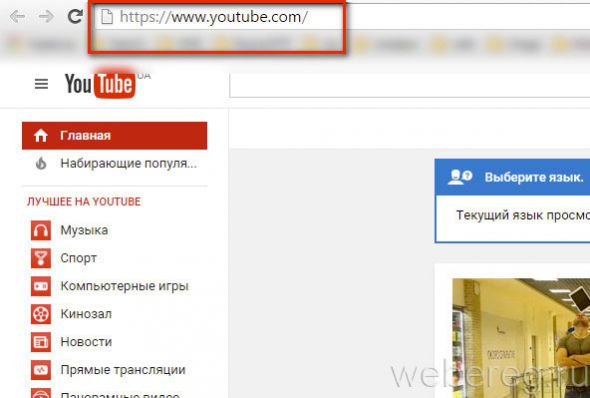
Совет! Если вы пользуетесь браузером Google Chrome, чтобы зарегистрироваться на Youtube, щёлкните на стартовой странице, в правом верхнем углу, значок «Приложения…» (ряды квадратиков) и нажмите логотип сервиса.
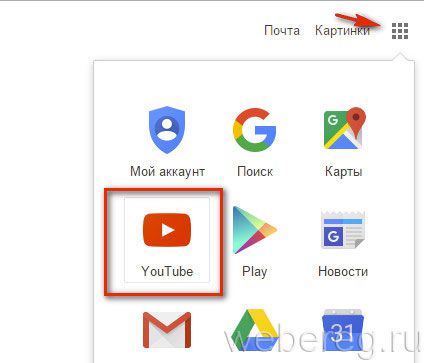
2. Вверху справа нажмите по кнопке «Войти».
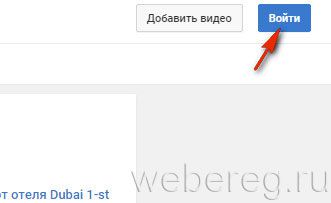
3. Под полями для входа в профиль клацните ссылку «Создать аккаунт». (Откроется форма, которую необходимо заполнить, чтобы создать учётную запись.)
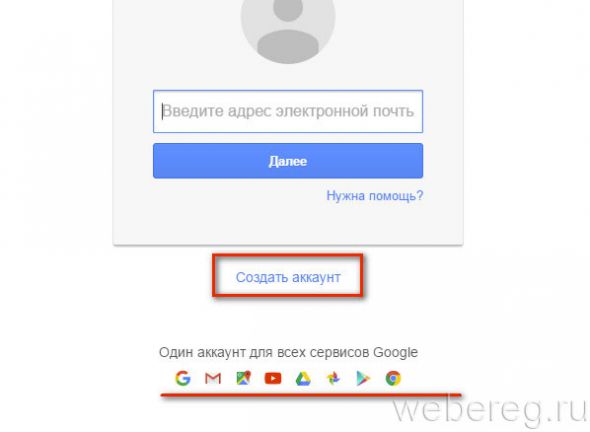
4. «Как вас зовут»: укажите имя и фамилия; можно использовать псевдоним.
5. «Выберите имя пользователя»: ваш никнейм; он также используется системой в качестве адреса вашего почтового ящика на Gmail (формат — @gmail).
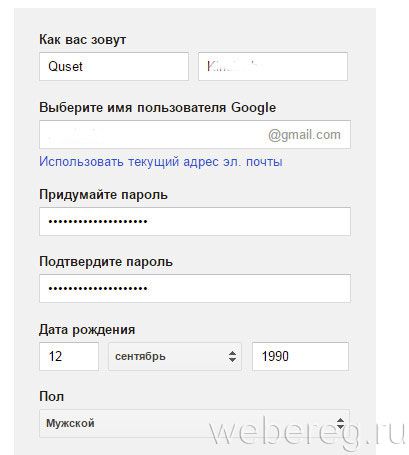
6. Придумайте и подтвердите пароль для входа в профиль. Составьте комбинацию из 10-15 латинских букв и цифр. Не используйте простые, читабельные ключи (например, «12345», «myparol»). Их легко подобрать и, следовательно, взломать аккаунт.
7. Введите дату своего рождения (в ниспадающем списке выберите месяц, а дату и год в соответствующих полях напечатайте).
9. Для верификации аккаунта без телефона укажите запасной email и для подтверждения регистрации без электронной почты — номер своего мобильного телефона.
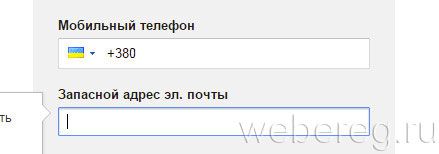
10. В поле «Введите текст» напечатайте символьную комбинацию, отображённую на картинке выше.
Совет! Щёлкните по правую сторону от поля значок «замкнутая стрелка», чтобы сгенерировать новую картинку, в том случае, если код на ней плохо виден.
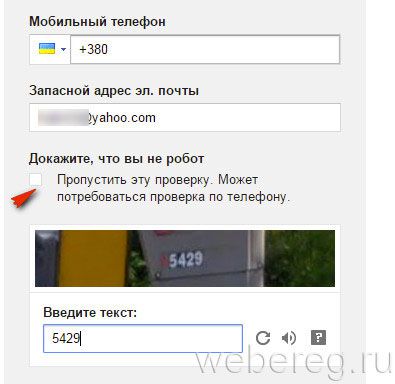
11. «Страна»: в перечне щёлкните государство, в котором проживаете.
12. Кликом поставьте флажок в окошке настройки «Я принимаю… ».
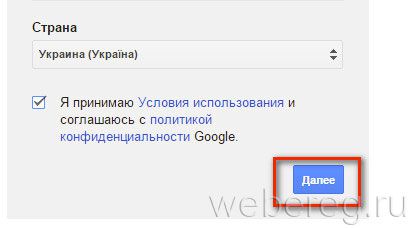
13. Клацните «Далее».
Если после отправки данных на сервер Google, откроется страница «Подтвердите аккаунт»:
- введите номер телефона;
- выберите способ получения кода (SMS или голосовой вызов);
- кликните «Продолжить»;
- введите верификационный код.
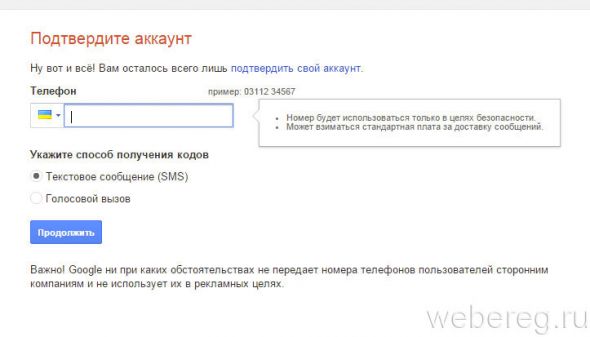
Авторизация
1. Зайдите на Youtube, нажмите «Войти».
2. Укажите логин профиля в формате — @gmail.com.
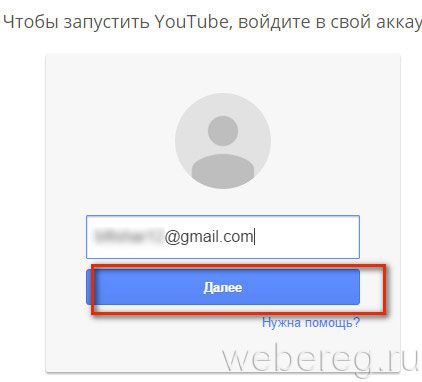
3. Клацните «Далее».
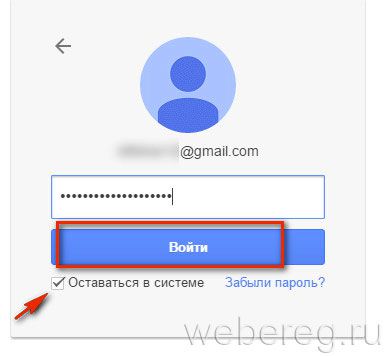
4. Введите пароль. При необходимости включите кликом мышки надстройку «Оставаться в системе». Нажмите «Войти».
Настройки профиля
Чтобы изменить параметры опций учётной записи Google, кликните по аватарке в правом углу вверху, а затем — логин.
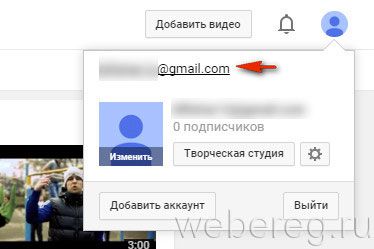
Для создания собственного канала и загрузки видео на Ютуб, в панели, расположенной в правой части страницы, нажмите «Мой канал».
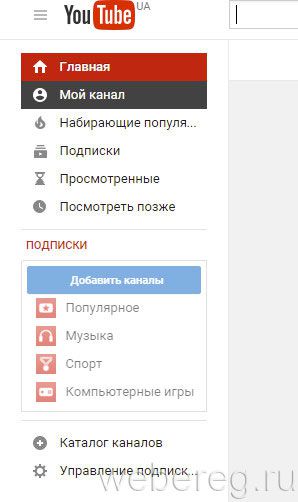
Приятного времяпровождения на видеохостинге!
Как зарегистрироваться в Ютубе
Практически каждый пользователь Интернета чуть ли не каждый день заходит на видеохостинг Ю туб для того, чтобы посмотреть необходимые ролики, узнать новую информацию или просто приятно провести время. И это неудивительно, поскольку сервис Youtube — это крупнейшая в мире «библиотека» видеофайлов, в которой можно найти любую информацию (в рамках закона) и на любой вкус.

Но если вы очень часто смотрите ролики любимых исполнителей или просто являетесь постоянным посетителем этого сайта, то регистрация на Ютубе — это просто необходимость. Благодаря регистрации вы сможете комментировать записи к видео, добавлять файлы к себе на страницу (а не постоянно искать их), добавлять свои собственные видеофайлы и давать оценку всему тому, что вы просматриваете.
И сегодня мы рассмотрим один из интересующих вопросов от пользователей сети: как создать аккаунт в Ютубе ? (читайте про то, что такое аккаунт и зачем он нужен). Итак, обо всем по порядку.
Регистрация на Youtube: пошаговая инструкция
Авторизация на сайте не занимает много времени и усилий — для этого необходимо выполнить несколько простых шагов:
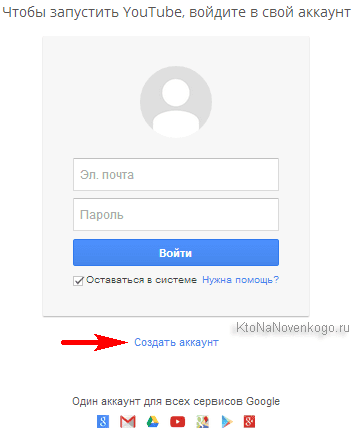
-
Перейдите на официальный сайт youtube.com (я как-то писал про то, как отличить официальный сайт от фейкового, коих сейчас развелось в избытке). В правом верхнем углу находится кнопка «Войти» — нажимайте на нее. Обратите внимание на ссылку, которая располагается немного ниже — «Создать аккаунт». Нажимайте на нее.
Перед вами откроется страница регистрации. Прежде чем зарегистрироваться на Ютубе, необходимо создать свой аккаунт в системе Google или, проще говоря, создать свой почтовый ящик на gmail.com. Есть такой?
Тогда необходимо ввести его в поле вместе со следующей информацией: имя, фамилия, пароль (вводится дважды), дата рождения, пол, номер мобильного телефона и запасной e-mail (на случай, если вы потеряете старый и не сможете зайти в аккаунт). В конце вам будет предложено ввести код с картинки — это сделано для защиты от автоматической регистрации в ютюбе роботами.
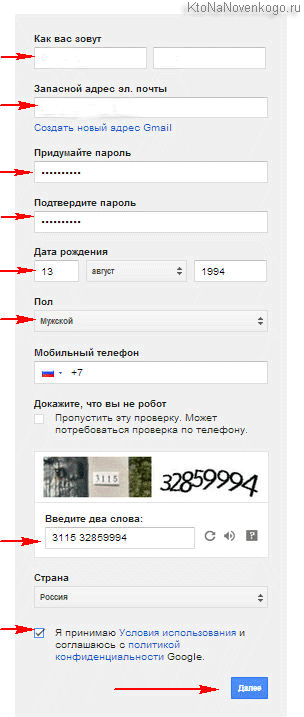

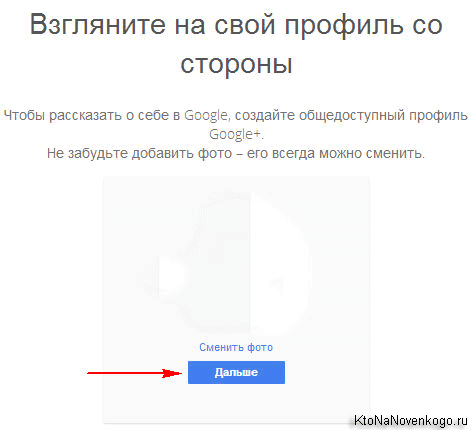
После того, как вами была пройдена регистрация в Youtube, вы можете пользоваться не только самим видеохостингом, но и другими сервисами и службами от Google: это и социальная сеть Google+, и Google Market, и Google Maps, и множество других.
Вот и все! Следуя этой пошаговой инструкции, регистрация в Ютубе не займет у пользователя много времени и окажется весьма не затруднительной.
Как зарегистрироваться в Ютубе: подробный разбор


Добрый вечер, прекрасные читатели моего блога. На связи Федор Лыков. Сегодня я расскажу, как зарегистрироваться в Ютубе, а также разберем основные настройки.
В наше время все, что в интернете дико популярно, так что не будем с вами отставать от мира и тоже зарегистрируемся на Ютубе и посмотрим, что же там такого интересного предлагают.
Итак, пройти регистрацию проще пареной репы при условии, если вы знаете алгоритм действий. Так что если вы не в курсе как это сделать, то читайте ниже и повторяйте шаг за шагом за мной и вы не успеете оглядеться, как вы уже все сделали.
Регистрация нового аккаунта
Зарегистрироваться можно как с компьютера, так и с мобильного устройства, поэтому рассмотрим оба этих варианта. Не смотря на то, что эти способы похожи друг на друга. Я решил подробно все описать, чтоб у вас не возникло сложностей при регистрации.
С компьютера
- Для начала нужно в поисковую строку Яндекс или Гугл написать слово Ютуб. Затем жмем «Enter». И выбираем первый в списке сайт.

- Есть вариант проще — можно перейти сразу на сайтик по ссылке , которую я для вас закрепляю.
- Итак, зашли на Ютуб и теперь ищем в верхнем правом углу «Войти» и нажимаем на него.

- Так как у нас нет еще ни одного зарегистрированного аккаунта, то от нас требуется выбрать «Создать аккаунт».

- Перед нами появится окно, где нужно сделать выбор, а если быть конкретнее, то от нас требуется указать цель создания нашего аккаунта.
- Делайте свой выбор и жмете по нему левой кнопкой мыши. Не знаю, как вы, а я создаю для себя.

- Идем дальше. Теперь перед нами возникло новое окно, где нужно указать некоторые данные:
- Имя.
- Фамилия.
- Адрес электронной почты.
- Пароль.
- Подтвердить пароль.
- У кого есть такая почта, то вводим ее и нажимаем «Далее».

Создание Gmail почты
Для тех ребят у кого нет почты Gmail, то необходимо нажать на «Создать вместо этого адрес электронной почты в Gmail». После придумываем и пишем нашу почту в необходимую строку.
Если будете вводить просто свою фамилию, то этот адрес уже будет, скорее всего, занят. Поэтому у вас высветится «Это имя пользователя уже занято. Попробуйте другое».
Кто хочет подробнее разобраться в этом вопросе, то читайте мою статью на тему создания почты Gmail.
Так что придумайте что-нибудь оригинальное. И затем жмем «Далее».

Продолжение регистрации с пк
- Я создал новую почту, поэтому я ввожу номер телефона и остальные данные в виде:
- Дата рождения.
- Резервный адрес электронной почты.
- Пол.
Это не обязательно указываем при желании.

- А теперь я подтверждаю номер своего телефона. Кстати этот момент можно пропустить.
- Кто хочет подтверждения, то жмем «Отправить».

- Вводим шестизначный код подтверждения, который пришел на указанный нами номер. И кликаем «Подтвердить».

- Затем нам предложат использовать наш номер телефона в сервисах Google.
- Есть желание, тогда жмите «Добавить номер», если нет, то кликаем «Пропустить».

- Я, пожалуй, пропущу. После проделанной работы нам предложат ознакомиться с «Конфиденциальность и Условия использования».

- Читаем и изучаем, затем кликаем «Принимаю».

Ура мы сделали это, а точнее мы создали наш личный аккаунт на Ютубе. И теперь вместо слова «Войти» в верхнем правом углу появится маленькая стандартная аватарка, которую при желании можно сменить.

С телефона
Итак, я уже рассказал, как зарегистрироваться в Ютубе с компьютера, теперь разберем, как все это сделать с телефона. Наши действия будут схожими с первым вариантом.
Я буду показывать, и рассказывать с айфона. Приступим.
- Я открыл сафари и загуглил слово Ютуб. Вы также можете найти у себя видео-сайт, как это сделать я рассказывал выше.
- Итак, зашли на него . В верхнем правом углу видим значок человечка кликаем на него.

- Откроется перед нами перечень различных функций. Нажимаем «Войти».

- Итак, перед нами появилась уже знакомая картинка, которая выглядит так:

- Так сказать по старой системе кликаем «Создать аккаунт». Так же у вас спросят цель создания аккаунта. Как я и говорил выше либо вы для себя создаете, либо для управления бизнесом. Выбирайте сами что угодно вашей душе.
- Затем от нас потребуется ввести некоторые данные:
Имя и фамилия.
Адрес эл. почты. (Здесь также либо пишете уже имеющуюся электронку, либо создаете новую).
После вводим пароль.
И подтверждение
Потом кликаем «Далее».
- Дальше по желанию вводим номер телефона, дату рождения и пол.
- Затем вам придет код подтверждения, отправляем его. Также принимаем «Конфиденциальность и Условия использования».
И Вуаля! Готово. Вот мы и узнали, как зарегистрироваться в Ютубе с телефона.
Настраиваем наш профиль
Заходим на YouTube и в правом верхнем углу нажимаем на значок аккаунта.
![]()
Откроется мини-меню с перечнем различных функций. Нам нужно нажать на «Управление аккаунтом Google».

Откроется Google Аккаунт, где мы можем внести или изменить различные данные о себе, а также сменить фотографию. Меняем в итоге аватарку YouTube. Заходим «Личная информация» и меняем все о себе. Также можно указать, кто будет видеть всю эту информацию о вас:

Настраиваем аккаунт
Итак, как только мы разобрались с настройкой профиля, теперь топаем обратно на главную страницу YouTube и открываем фото, которое только что установили. Кликаем «Настройки».

Я сегодня расскажу про стандартные настройки для тех, людей у кого нет своего канала. Потому что я в следующей статье отдельно подробно распишу, как создать свой канал на Ютубе.
Советы
Здесь мы настраиваем уведомления. Все подробно о них в этом разделе, а именно:
- Общие.
- Уведомления в браузере.
- Ваши настройки:
- Подписки
- Рекомендованные видео
- Действия на канале
- Действия с комментариями
- Ответы на комментарии
- Упоминания.
- Записи с моим контентом на других каналах.
- Общие новости YouTube.
- Новости для авторов
- Уведомления по электронной почте.
- Разрешение.
- Язык.

Воспроизведение
Здесь у нас настройки проигрывателя, а конкретнее указываем параметры видео в этом браузере:
- Подсказки
- Субтитры
- Настройки кодека AV1

Конфиденциальность
А тут мы настраиваем различные доступы к нашему контенту на Ютубе. Здесь нам предлагают:
- Плейлисты и подписки:
Не показывать информацию о сохраненных плейлистах.
Не показывать информацию о моих подписках.
- Реклама на YouTube.

Связанные приложения
В данном разделе мы можем установить связь между каналом Ютуба и своими аккаунтами других сервисов. Такие как:
- PUBG.
- Riot Games.
- Supercell.
- Knives Out и другие.

Расчеты и платежи
Тут мы указываем, каким способом будем совершать покупочки. Есть функция быстрых покупок.

Расширенные настройки
Здесь у нас указаны такие данные как:
- Идентификатор пользователя
- Идентификатор канала
- Собственный URL
- Переместить канал
- Удалить канал
Я думаю, вы поняли, что здесь все серьезно.
Заключение
Вот мы и разобрались в вопросе: как зарегистрироваться в Ютубе с пк и телефона. А также разобрали основные настройки профиля и аккаунта. Писал все подробно, чтоб у вас не возникло затруднений, но все же если появятся сложности, пишете мне комментарии.
И, конечно же, не скупитесь на добром слове, мне будет очень приятно увидеть обратную связь. До встречи в следующих статьях. Пока-пока. Не болейте. И всем продуктивной рабочей недельки.
Как зарегистрироваться в «Ютубе»? Как зарегистрироваться на YouTube быстро?
Многие пользователи, в частности речь сейчас идет о новичках, часто задаются вопросом о том, как зарегистрироваться в «Ютубе». На самом деле стать участником системы YouTube очень просто, при этом у вас на данный процесс не уйдет большого количества времени. Главное в том, чтобы все моменты выполнялись последовательно. Сегодня мы решили поделиться с вами информацией о том, как же правильно и быстро создать новый аккаунт на видеохостинге.
С чего начать?
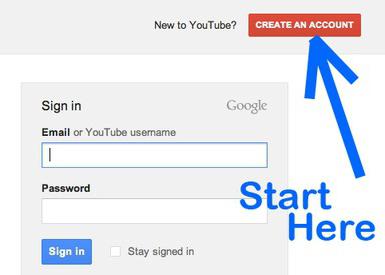
Процесс регистрации

На странице регистрации нового аккаунта вам потребуется ввести всю информацию, которая необходима. После того как вы начнете ее вводить, начнется регистрация в «Ютубе». Зарегистрироваться вы сможете только после того, когда все поля будут полностью заполнены.
Основные поля
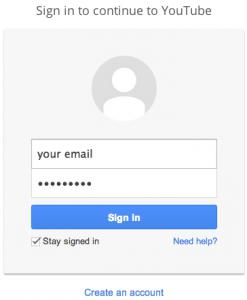
Личные данные
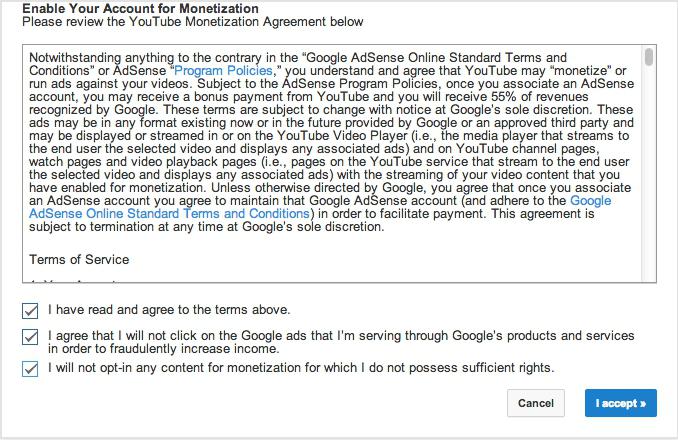
Завершение регистрации
Итак, самые важные данные уже внесены, следующие строки требуют элементарной информации. Вам необходимо указать свою дату рождения, пол и мобильный телефон. Когда все будет заполнено, от вас потребуется ввести проверочный код с картинки. Бывает такое, что код очень плохо виден или же его просто невозможно прочитать, тогда обновляем его, и вам будет предложено ввести другой код. Если вы хорошо владеете английским языком, тогда вы можете просто прослушать то, что указано на картинке, но все же лучше отыскать картинку с более простым и понятным кодом.
В некоторых случаях пользователи не указывают свой мобильный телефон по разным причинам, так же можете поступить и вы. Если же у вас есть желание максимально защитить свой аккаунт от возможного взлома, тогда мы настоятельно рекомендуем ввести свой действующий номер телефона.
Вот и все
Теперь ставим галочку напротив выделенного пункта «Я принимаю Условия» и нажимаем кнопку «Далее». Практически процесс регистрации пройден. Сами видите, что в этом нет совершенно ничего сложного. Но все же новички после прочтения темы о том, как зарегистрироваться в «Ютубе», допускают различные ошибки, и тогда регистрация для них становится действительно проблематичным процессом.

После перехода на новую страницу в некоторых случаях система может потребовать у вас подтверждения вашего аккаунта. Если вы в регистрационной форме вводили свой номер телефона, тогда вам нужно его повторно ввести в окне «Подтверждение аккаунта», после этого снизу вам следует указать один из двух вариантов подтверждения, это может быть голосовой звонок или же текстовое сообщение. Далее нажимаете на кнопку «Продолжить», после чего открывается новое окно, в котором вам следует ввести полученный код и нажать «Продолжить». Если код будет введен правильно, тогда ваш аккаунт будет успешно подтвержден и вы сможете в него зайти, указав свои данные при регистрации. Для входа в свою учетную запись вам потребуется указать зарегистрированный адрес электронной почты, а также пароль. Перед тем как загружать новые видеофайлы, мы рекомендуем вам ознакомиться с панелью навигации в аккаунте, тогда в дальнейшем вы сможете упростить и ускорить всю работу.
На этом регистрация завершена. Как видите, вопрос о том, как зарегистрироваться в «Ютубе», решился очень быстро. При внимательном прочтении статьи у вас не должно возникнуть никаких проблем с регистрацией на самом популярном видеохостинге — YouTube.
Как зарегистрироваться в Ютубе: самая простая пошаговая инструкция и базовые необходимые настройки

Приветствую, друзья. С вами на связи Василий Блинов и в сегодняшней статье я расскажу, как зарегистрироваться в Ютубе и какие базовые необходимые настройки нужно сделать.
Также я рекомендую вам обратиться к моему руководству по Ютуб, в котором я собрал все вопросы, как для новичков, так и для продвинутых пользователей и владельцев своих каналов.
Пошаговая регистрация в YouTube
Шаг 1
Заходим на сайт youtube.com и нажимаем синюю кнопку «Войти» в правом верхнем углу или в левом нижнем.
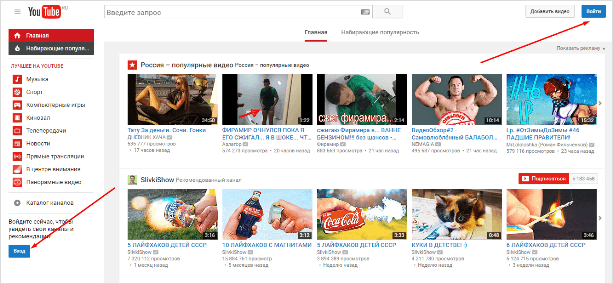
Шаг 2
Ютуб — это видеохостинг Гугла, поэтому он работает через аккаунт в Гугл. Если вы уже ранее регистрировали аккаунт в Google, то просто заходим в него. Если нет, то нажимаем кнопку «Создать аккаунт».
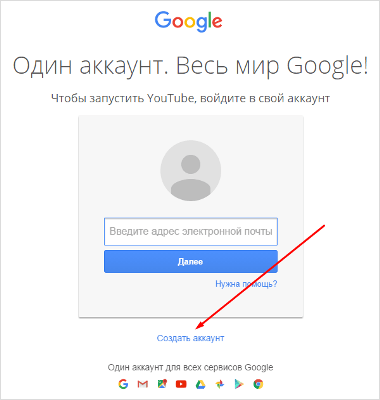
Шаг 3
Заполняем данные, необходимые для регистрации аккаунта.
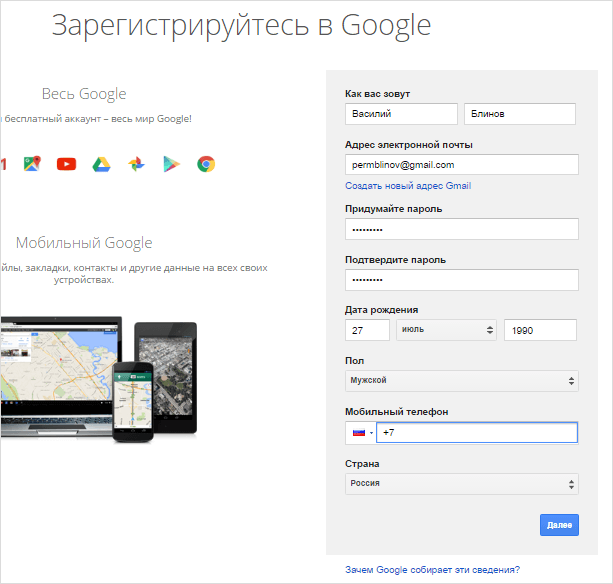
- Вводим своё имя и фамилию. Потом их можно будет редактировать.
- Указываем свой электронный адрес. Он необязательно должен быть на Gmail, у меня основной аккаунт зарегистрирован на e-mail в mail.ru. Если вы хотите создать новый, то переключите поле, кликнув по ссылке «Создать новый адрес Gmail». Актуально будет для тех, кто регистрирует второй аккаунт на Ютуб.
- Придумываем пароль посложнее, чтобы не подобрали и не взломали злоумышленники. Ещё лучше будет, если вы после того, как зарегистрируете аккаунт, подключите двойную аутентификацию.
- Выставляем дату рождения и пол.
- Указываем мобильный телефон. Можно зарегистрироваться и без номера телефона, но в целях вашей же безопасности я советую подтвердить свой номер.
- Выбираем свою страну.
Когда все поля заполнены, нажимаете «Далее» и подтверждаете, что вы согласны с политикой безопасности и правилами YouTube.
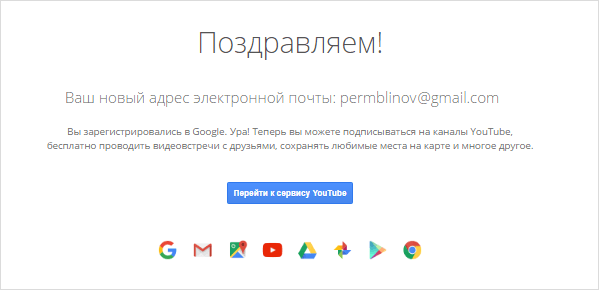
Всё! Вы успешно зарегистрированы в YouTube и теперь можете использовать все его функции.
Сразу после создания аккаунта я рекомендую его настроить и заполнить данные о себе.
Настройка своего профиля и аккаунта
Настройка профиля
Первым делом, настроим данные о себе. Нажимаете на иконку своего аккаунта и заходите в настройки своего профиля, для этого нажимаете на пустую иконку, где написано «Изменить».
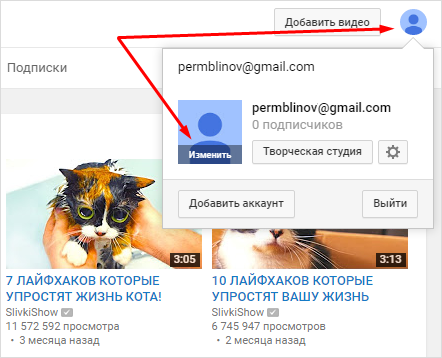
Вам сразу же откроется окно, где нужно загрузить фотографию, которая будет вашей аватаркой на YouTube. Загружаете любое фото, обрезаете его по размерам и сохраняете.
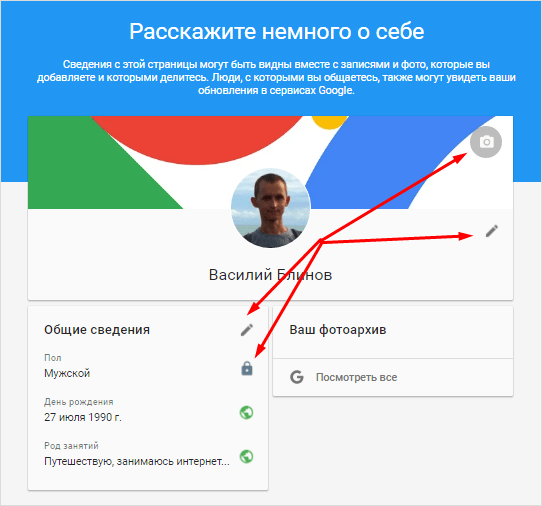
Здесь вы также можете указать общие сведения о себе и, нажав на замок, сделать так, чтобы они показывались остальным пользователям Ютуба.
Настройки аккаунта
После настройки профиля, возвращаетесь на главную youtube.com и заходите в настройки, нажав на свою только что установленную фотографию и кнопку в виде шестерёнки.
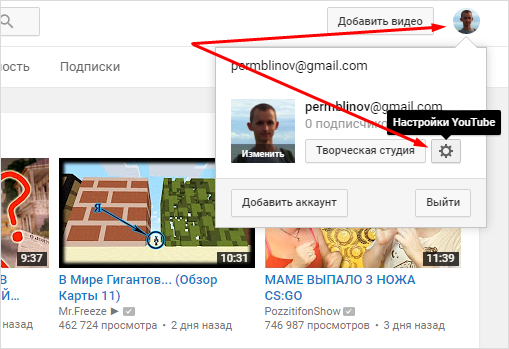
Сегодня я расскажу только про стандартные настройки для обычного пользователя, у кого нет своего канала. Подробнее про все настройки я расскажу в отдельной статье, про создание своего канала на Ютуб (ссылка будет позже).
1. Общая информация
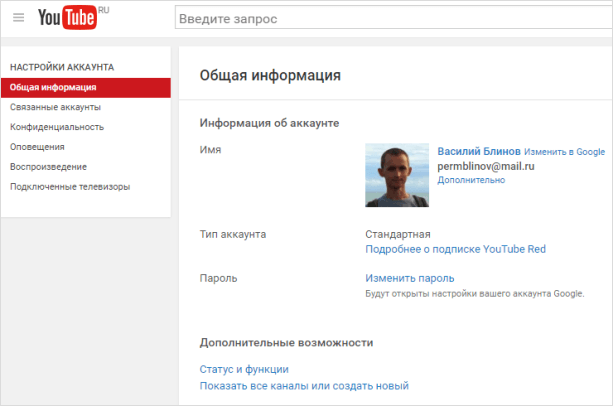
- Имя. Для тех, кто создаст также профиль в Google Plus.
- Тип аккаунта. У всех будет стоять «Стандартный», так как RED пока у нас не работает. Ред — это платный тип аккаунта, без показа рекламы и с доступом к платным каналам.
- Пароль. В будущем через эту функцию можно менять пароль.
2. Связанные аккаунты
Эта настройка нужна, только если вы загружаете свои видео на канал.
3. Конфиденциальность
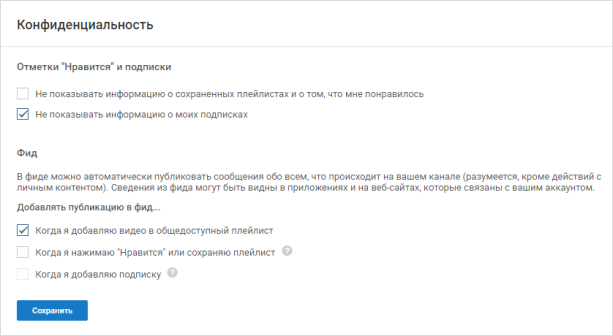
Если вы не хотите, чтобы другие пользователи видели, на кого вы подписаны и какие видео вы лайкаете, то можете отключить эти настройки.
4. Оповещения
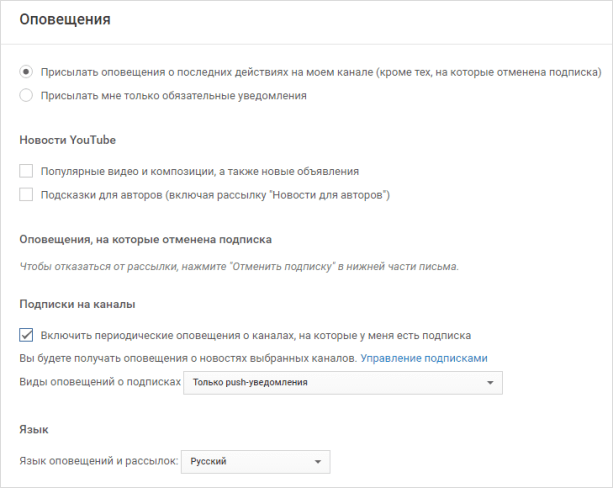
Оповещения — это письма, которые будут приходить на ваш электронный адрес. Различные новости об изменениях на вашем аккаунте, подписках, популярные видео недели и т. д.
5. Воспроизведение
Здесь вы можете:
- Отключить показ аннотаций и оповещений при просмотре видео на YouTube.
- Отключить или включить показ субтитров.
6. Подключенные телевизоры
Функция для тех, кто смотрит видео на телевизорах.
Заключение
На этом инструкция «Как зарегистрироваться в Ютубе» заканчивается, можно им теперь полноценно пользоваться.
У вас должны открыться возможности:
- подписываться на каналы;
- ставить лайки и дислайки видеороликам;
- писать комментарии под видео;
- видеть, какие видеоролики вы уже просматривали.
В следующих статьях мы поговорим о том, как зарабатывать с помощью своего канала и научимся всему, что необходимо знать про Ютуб.
Оставляйте свои вопросы и комментарии ниже под этой статьёй. Всем успехов!
Как зарегистрироваться в Ютубе
Практически каждый пользователь Интернета чуть ли не каждый день заходит на видеохостинг Ю туб для того, чтобы посмотреть необходимые ролики, узнать новую информацию или просто приятно провести время. И это неудивительно, поскольку сервис Youtube — это крупнейшая в мире «библиотека» видеофайлов, в которой можно найти любую информацию (в рамках закона) и на любой вкус.

Но если вы очень часто смотрите ролики любимых исполнителей или просто являетесь постоянным посетителем этого сайта, то регистрация на Ютубе — это просто необходимость. Благодаря регистрации вы сможете комментировать записи к видео, добавлять файлы к себе на страницу (а не постоянно искать их), добавлять свои собственные видеофайлы и давать оценку всему тому, что вы просматриваете.
И сегодня мы рассмотрим один из интересующих вопросов от пользователей сети: как создать аккаунт в Ютубе ? (читайте про то, что такое аккаунт и зачем он нужен). Итак, обо всем по порядку.
Регистрация на Youtube: пошаговая инструкция
Авторизация на сайте не занимает много времени и усилий — для этого необходимо выполнить несколько простых шагов:
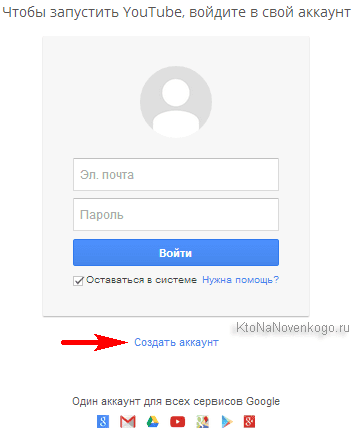
-
Перейдите на официальный сайт youtube.com (я как-то писал про то, как отличить официальный сайт от фейкового, коих сейчас развелось в избытке). В правом верхнем углу находится кнопка «Войти» — нажимайте на нее. Обратите внимание на ссылку, которая располагается немного ниже — «Создать аккаунт». Нажимайте на нее.
Перед вами откроется страница регистрации. Прежде чем зарегистрироваться на Ютубе, необходимо создать свой аккаунт в системе Google или, проще говоря, создать свой почтовый ящик на gmail.com. Есть такой?
Тогда необходимо ввести его в поле вместе со следующей информацией: имя, фамилия, пароль (вводится дважды), дата рождения, пол, номер мобильного телефона и запасной e-mail (на случай, если вы потеряете старый и не сможете зайти в аккаунт). В конце вам будет предложено ввести код с картинки — это сделано для защиты от автоматической регистрации в ютюбе роботами.
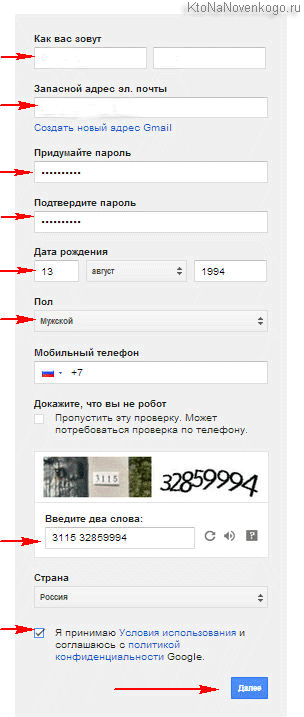

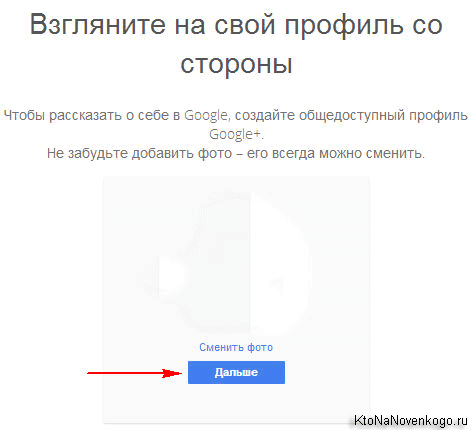
После того, как вами была пройдена регистрация в Youtube, вы можете пользоваться не только самим видеохостингом, но и другими сервисами и службами от Google: это и социальная сеть Google+, и Google Market, и Google Maps, и множество других.
Вот и все! Следуя этой пошаговой инструкции, регистрация в Ютубе не займет у пользователя много времени и окажется весьма не затруднительной.












